विविधता जीवन का मसाला है, या ऐसा कहा जाता है। पहले से कहीं अधिक, मनुष्यों की रुचियां, रुचियां और शैलियां भिन्न हैं। यह देखना एक अद्भुत बात है; यहां तक कि कुछ सरल में भी जिस फ़ॉन्ट में आप लिखना चाहते हैं। आपकी तरह, मेरे पास मेरे पसंदीदा हैं, लेकिन मैं हमेशा चीजों को मिलाता हूं और अपने शस्त्रागार में जोड़ने के लिए नए की तलाश करता हूं।
विंडोज के पुराने पुनरावृत्तियों के साथ, नए प्रकार के फोंट को ढूंढना और उनका उपयोग करना (या स्थापित करना) हमेशा एक साधारण मामला नहीं था। आप जो कर सकते थे उसमें आप बहुत सीमित थे और चीजें कैसे दिख रही थीं। शुक्र है, Microsoft ने समय के साथ तालमेल बिठा लिया है और हमारे लिए अपने दिल की सामग्री के अनुसार चीजों को बनाना आसान बना दिया है।
चीजों को करने का पुराना तरीका अभी भी विंडोज 10 में है, लेकिन यह आपका एकमात्र विकल्प नहीं है। पहले से इंस्टॉल किए गए फोंट को खोजने के लिए, अपने पर क्लिक करें "समायोजन" बटन, चुनें "निजीकरण" और फिर क्लिक करें "फोंट्स" स्क्रीन के बाईं ओर। यहां, आप अपने ऑपरेटिंग सिस्टम पर पहले से लोड की गई हर चीज को खोज बॉक्स और के लिए एक लिंक के साथ देखेंगे "Microsoft Store में अधिक फ़ॉन्ट प्राप्त करें।"
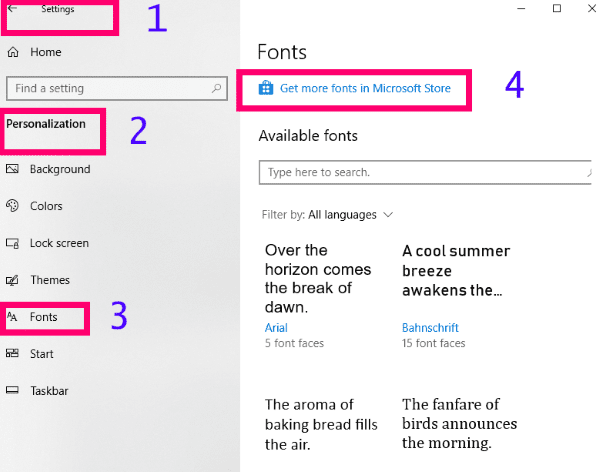
मुझे अच्छा लगता है कि यह स्क्रीन हमें दिखाती है कि टेक्स्ट कैसा दिखेगा। यह केवल एक साधारण अक्षर या कई अनुप्रयोगों की तरह दो नहीं है: इसके नीचे प्रत्येक विशेष फ़ॉन्ट के नाम के साथ एक पूर्ण वाक्य है। क्या होगा यदि आपको वह नहीं मिल रहा है जिसका आप यहां उपयोग करना चाहते हैं, यद्यपि?
माइक्रोसॉफ्ट स्टोर के माध्यम से विंडोज 10 में फोंट कैसे जोड़ें
उसी Fonts विंडो से, Microsoft Store लिंक पर क्लिक करें। आपको अपनी सुरक्षा की रक्षा के लिए अपना माइक्रोसॉफ्ट पासवर्ड दर्ज करना होगा और फिर आपको सीधे उस पृष्ठ पर ले जाया जाएगा जहां आप नए फोंट ब्राउज़ करना शुरू कर सकते हैं। चुनने के लिए कई अलग-अलग निःशुल्क और सशुल्क विकल्प हैं।
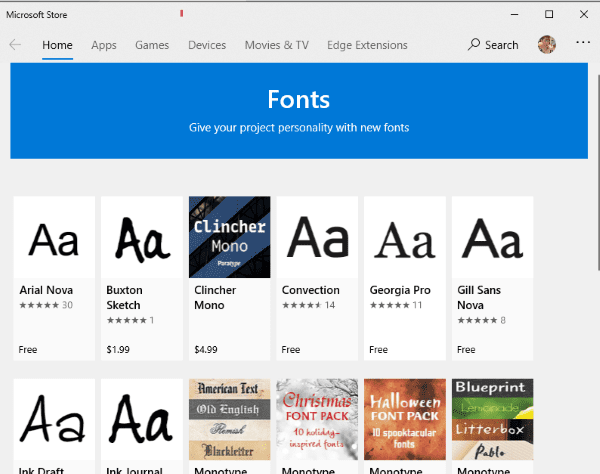
इस स्तर पर, आपको यह पता लगाने में मदद करने के लिए कि यह विशेष शैली कैसी दिखती है, आपको उपरोक्त पत्र दिखाई देगा। हालाँकि, एक पर क्लिक करें, और आपको बहुत अधिक जानकारी प्राप्त होगी, जैसे कि स्क्रिप्ट में पूर्ण वाक्य, समीक्षाएँ और बहुत कुछ।
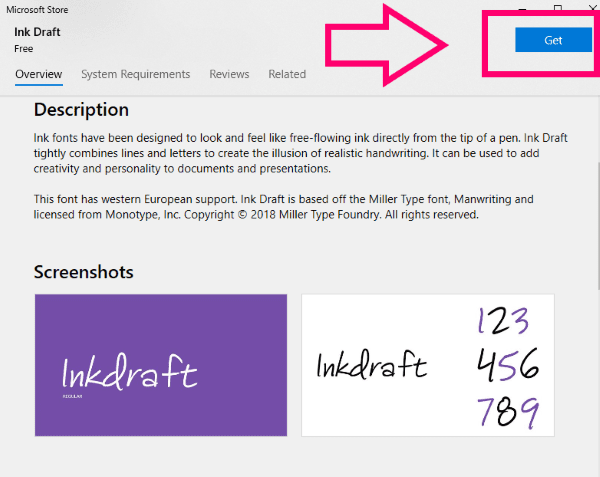
इनमें से किसी एक को अपनी मशीन में जोड़ने के लिए, बस नीले रंग पर क्लिक करें "पाना" बटन। फ़ॉन्ट अपने आप जल्दी से स्थापित हो जाएगा और फिर आपको एक नीला दिखाई देगा "प्रबंधित करना" बटन। अपने नए फ़ॉन्ट के आकार को समायोजित करने के लिए उस पर क्लिक करें और आप बंद हैं!
Microsoft Store में अभी बहुत अधिक विकल्प नहीं हैं, लेकिन निकट भविष्य में और अधिक का वादा किया गया है।
विंडोज 10 पर बाहरी स्रोतों से फ़ॉन्ट कैसे स्थापित करें
इन दिनों पूरे इंटरनेट पर लाखों फॉन्ट मुफ्त में (और बिक्री के लिए!) उपलब्ध हैं। यदि आपको कुछ ऐसे मिलते हैं जो आपके पास बिल्कुल होने चाहिए, तो उन्हें अपने प्रदर्शनों की सूची में लाना काफी आसान है।
आप जिस भी फोल्डर में चीजें डाउनलोड करते हैं, उसमें एक फॉन्ट डाउनलोड करें जिसे आप इंस्टॉल करना चाहते हैं। ज़िप की गई फ़ाइल पर राइट-क्लिक करें और चुनें "अनज़िप।" ऐसा करने के बाद, एक TTF फ़ाइल दिखाई देगी। उस फ़ाइल पर राइट-क्लिक करें और चुनें "इंस्टॉल।"
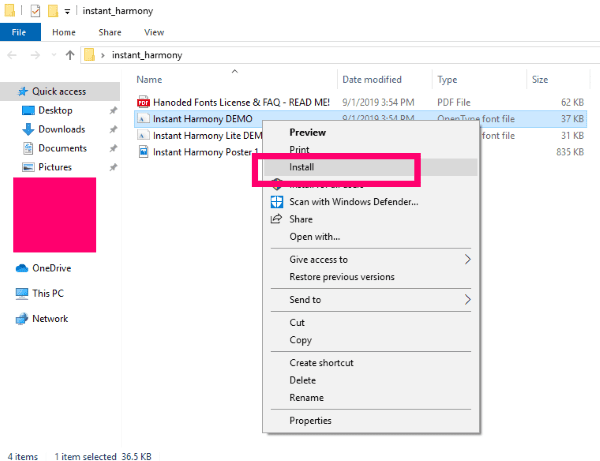
फिर, अपनी सेटिंग में वापस जाएं जहां हम पहले थे और इसे अपना डिफ़ॉल्ट फ़ॉन्ट बनाने के लिए क्लिक करें।
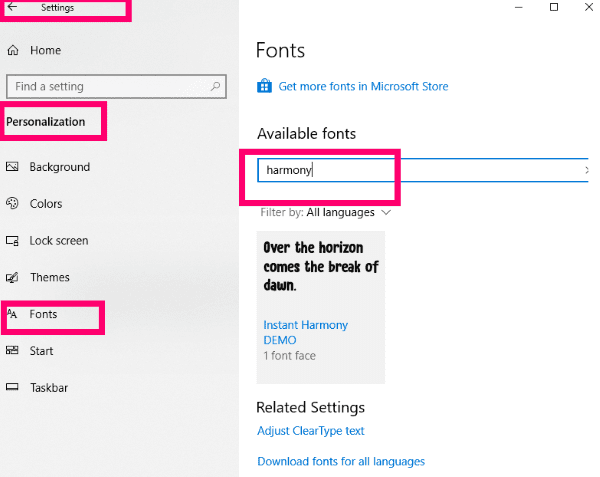
ध्यान देने योग्य बात यह है कि फोंट केवल उसी भाषा में डाउनलोड होंगे जिस पर आपका कंप्यूटर पहले से सेट है। यदि आप अन्य - या सभी - भाषाओं में फोंट स्थापित करने में सक्षम होना चाहते हैं, तो हेड टू "समायोजन" – "निजीकरण" – "फोंट्स।" नीचे स्क्रॉल करें जहां लिखा है "संबंधित सेटिंग्स" और नीले लिंक पर क्लिक करें जो बताता है "सभी भाषाओं के लिए फ़ॉन्ट डाउनलोड करें।"
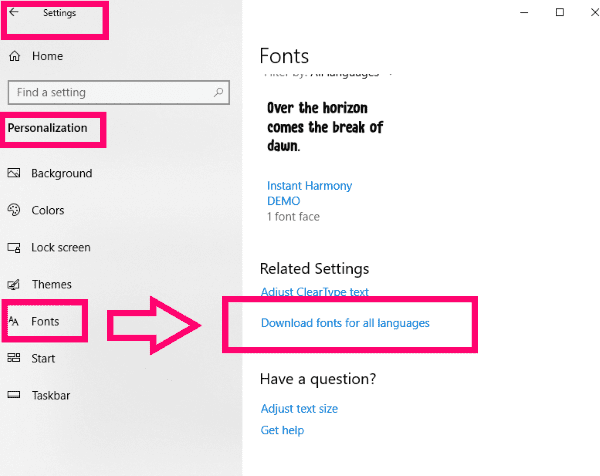
अन्य कौन से फ़ॉन्ट-संबंधित या विंडोज 10 प्रश्न उत्तर देने में मैं आपकी सहायता कर सकता हूं?
अपने नए फ़ॉन्ट्स के साथ बिल्कुल अशोभनीय रूप से एक अच्छा समय बिताएं!